Вообще-то, с одной стороны, уведомления – штука полезная. Благодаря им, вы всегда в курсе происходящих событий, в заботе о вас же, на смартфон приходят какие-то оповещения или предупреждения. Но порою, мне, по крайней мере, так иногда кажется, что присылают их тебе для того, чтобы банально «достать», потому что иногда они приходят в таком количестве, что замучаешься телефон из сумки доставать…

Как убрать уведомления на Андроид
Современные Android-устройства оснащены полезными инструментами, с помощью которых с лёгкостью можно не только сбалансировать показ уведомлений, но и полностью от них избавиться. И сейчас, я расскажу, как это сделать.
На Android 4.1, 4.2, 4.3 (JellyBean) и 4.4. (KitKat)
В четвёртых версиях Андроид вместе с добавлениями в систему новой функциональности, появилась возможность отключить push-оповещения отдельно у каждого приложения. Чтобы выполнить эту процедуру, наши действия должны выглядеть таким образом:
Заходим в меню «Настройки», оттуда переходим в раздел «Приложения», открываем и выбираем то, которое будем настраивать:
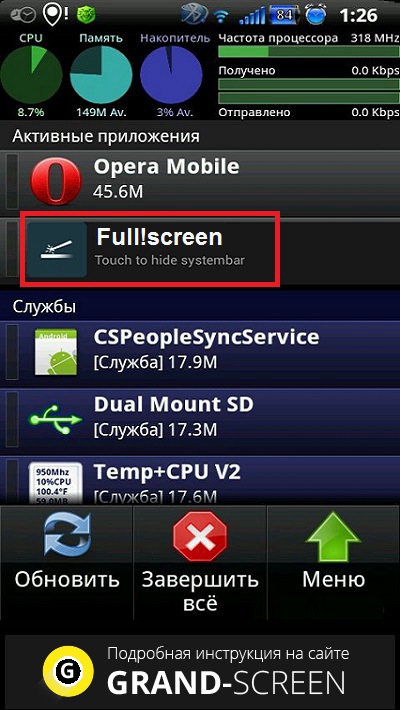
В открывшемся окне снимаем галочку в строке «Включить уведомления»:
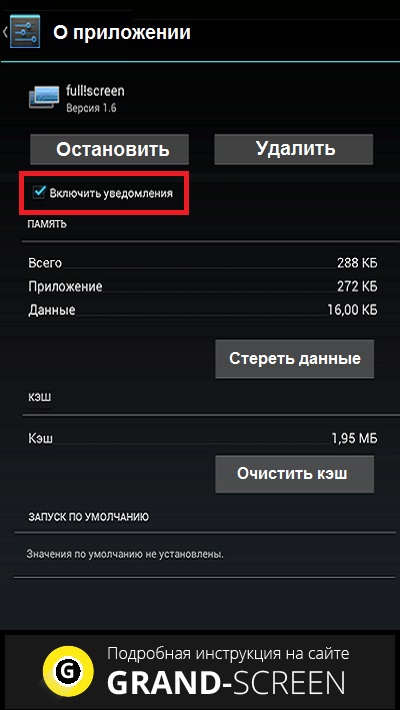
На запрос системы о подтверждении выбранного действия, нажимаем «ОК»:
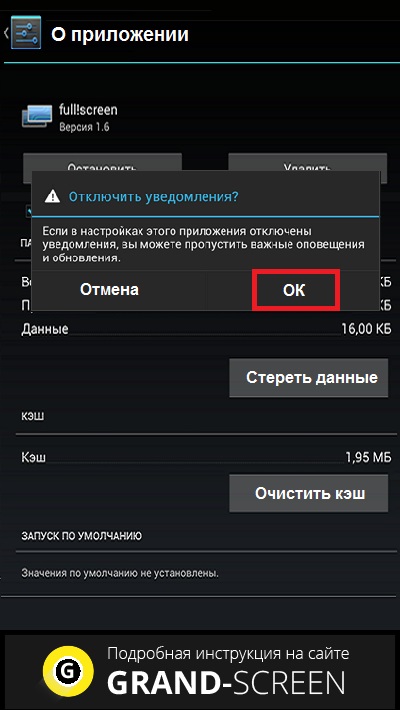
Однако, у активного пользователя в аппарате Андроид может находиться довольно приличное количество софта и поди разберись, какая именно программа докучает вас сообщениями в панели управления. Для такого случая существует упрощённая схема отключения, о которой почему-то не многие знают.
Как только на дисплее появится уведомление, которое нужно отключить, просто опускаем шторку панели уведомлений, в появившемся окне нажимаем на уведомление и удерживаем до появления кнопки «О приложении», нажимаем на неё, и в открывшемся окне информации отключаем опцию «Включить уведомления» (снимаем галочку, как показано на скриншоте выше) и нажимаем кнопку «ОК».
Если всё-таки вы решите, что уведомления нужно вернуть, то тем же путём возвращаем галочку на место.
На Android 5.0, 5.1 (Lollipop)
В этой версии ОС Андроид система уведомлений была коренным образом усовершенствована. Теперь её настройка значительно упростилась. Управлять функцией можно используя кнопку регулировки звука. Нажав её, мы вызовем окно с выбором режимов работы – «Не беспокоить», «Все» и «Важные» (здесь будут появляться уведомления, которым пользователем присвоен такой статус):
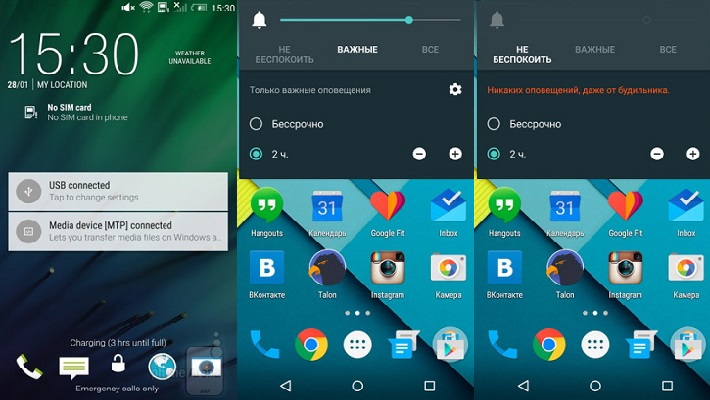
Кроме того, здесь можно задавать продолжительность работы режима, самостоятельно составлять перечень важных для себя служб, устанавливать включение функции в автоматическом режиме в определённое время суток или дней. Так же существует возможность через системные настройки попасть в раздел «Звуки и уведомления».
Функция настройки push-оповещений для конкретного приложения сохранена, чтобы ею воспользоваться, переходим пункт «Уведомления приложений», выбираем нужное, блокируем его. Есть возможность здесь же отключать отображение уведомлений на экране блокировки.
В разделе «Доступ к уведомлениям» можно некоторые оповещения сделать конфиденциальными. В этом случае просмотреть их можно будет только с помощью специальной комбинации.
Если же понадобится исключить внимание группы служб, то можно прибегнуть к помощи раздела с фильтром.
Как убрать уведомления на Андроид с помощью приложений
Кроме описанных способов, есть целый ряд специальных утилит, которые помогут легко и просто справиться с проблемой оповещений.
Мы хотим вам представить одну из них, это поистине незаменимый в этой линейке инструмент — Notification Bar Deluxe, позволяющий поместить в область уведомлений переключатели приложений, контактов, настроек системы, т.д.:
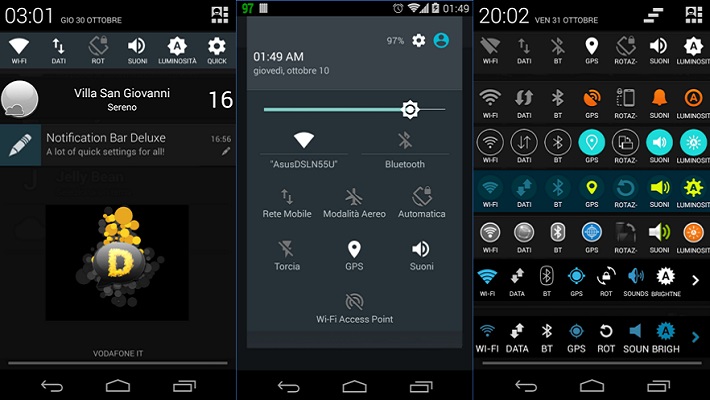
Более подробно, как работает Notification Bar можно посмотреть в видеоролике:
https://www.youtube.com/watch?v=beDN5mNXOHU
Мы будем рады, если вы в представленном материале нашли для себя что-то полезное. Но не забывайте, что в случае возникших вопросов, мы всегда будем рады на них ответить. Удачи!











